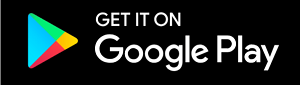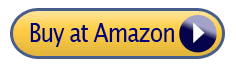Wir lieben es, wie praktisch unsere Android-Handys sind, nicht nur praktisch, sondern auch vielseitige Geräte, auf die wir zählen können. Wenn Sie über einen Google Chromecast verfügen, werden Sie erstaunt sein, was Sie mit Ihrem Android-Smartphone oder -Tablet tun können.
Dank Chromecast können mobile Android-Benutzer ihr Gerät jetzt als Fernbedienung verwenden, um verschiedene Aufgaben zu erledigen, während sie das Fernsehen als Bildschirm verwenden.
Chromecast ist eines der besten Streaming-Geräte, die Sie an den HDMI-Anschluss Ihres Fernsehgeräts (oder über einen USB-Anschluss) anschließen können, sodass Sie über Streaming-Apps wie Netflix und auf Inhalte zugreifen können YouTube oder verwenden Sie Ihren Fernsehbildschirm, um mit einem Browser nach etwas zu suchen Chrome mit einer funktionierenden Internetverbindung.
Verwandte: Beste Boxen und Streaming-Geräte für Android und Smart TV
4 Was Sie mit Google Chromecast mit Ihrem Android-Handy tun können
-
Streamen Sie die Anwendung auf Ihren Fernseher
Android-Geräte mit Version 5.0 oder höher können den Bildschirm projizieren oder spiegeln Einige Geräte wurden optimiert dann kann Ihre Erfahrung anders sein.
Streamen Sie die Anwendung auf Ihren Fernseher
Benutzer von Android-Handys können bestimmte Anwendungen mit Google Chromecast auf ihrem Fernseher / Monitor verwenden. Die meisten Benutzer tun dies, wenn sie ihre Apps ausführen möchten, die Filme wie Netflix, HBO Now und YouTube. Marathonfilme sollen geteilt werden.
- Stellen Sie sicher, dass Ihr Gerät und Ihr sekundäres Display mit derselben Wi-Fi-Verbindung verbunden sind.
- Wenn Sie den Energiesparmodus verwenden, schalten Sie ihn aus.
- Öffnen Sie die Anwendung, die Sie verwenden möchten.
- Navigieren Sie zu den Schnelleinstellungen, indem Sie vom oberen Bildschirmrand nach unten wischen.
- Tippen Sie auf Besetzungsbildschirm
- Wählen Sie ein Werkzeug
- Cast on!
Schauen Sie sich unsere am meisten empfohlenen Apps an, die mit Ihrem Chromecast kompatibel sind. Einige Apps bieten möglicherweise kostenlose Testversionen an, aber Sie müssen sie abonnieren, um ihr Potenzial zu maximieren.
-
Spiegeln von Fotos und Videos von den meisten Samsung-Handys auf den Fernseher
Mithilfe ihres Chromecasts können Benutzer von Android-Handys heruntergeladene Filme oder Fotos auch direkt von ihrem Mobilgerät abspielen.
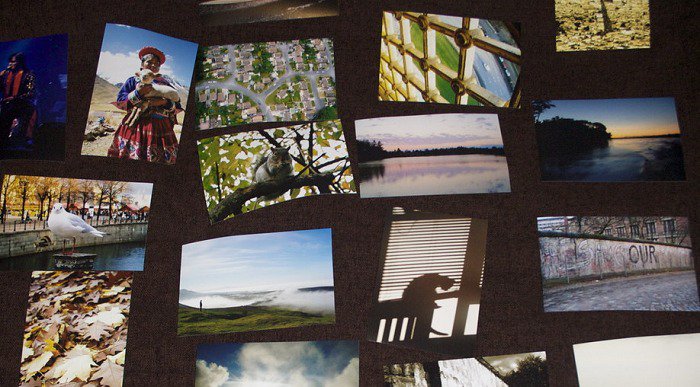
Nehmen Sie Fotos auf Ihrem Fernseher auf
Manchmal kann das Streamen von Filmen von Ihrem Android auf andere Steam-Geräte anstatt direkt aus dem Internet den Akku schnell entladen. Es kann auch Probleme mit Verzögerung oder Latenz geben. Durch den Start von Chromecast wird der Dongle jedoch fester, wenn sich Ihr Android in Ruhe befindet.
- Wählen Sie im Menü Verbinden und Freigeben auf Ihrem Gerät die Option Bildschirmspiegelung
- Anzeigegeräte definieren
- Berühren Sie den Fernseher, auf dem Sie Ihren Bildschirm überwachen möchten. Ihr Fernseher sollte jetzt alles auf Ihrem Android-Bildschirm anzeigen.
-
Website und Spieler
Mit Chromecast können Sie nicht nur kompatible Anwendungen anzeigen und verwenden, sondern auch mit einem Browser im Internet surfen und auf Ihrem Fernseher spielen.

Stöbern Sie auf Ihrem Smart TV
- Stellen Sie sicher, dass Ihr Gerät und Ihr sekundäres Display mit derselben Wi-Fi-Verbindung verbunden sind.
- Wenn Sie den Energiesparmodus verwenden, schalten Sie ihn aus.
- Wählen Sie Schnelleinstellungen, indem Sie vom oberen Bildschirmrand nach unten wischen.
- Tippen Sie auf Besetzungsbildschirm
- Wählen Sie ein Werkzeug
- Öffnen Sie Ihren Browser / Starten Sie das Spiel, das Sie spielen möchten
- Cast on!
Wenn Sie nicht das Geld haben, um einen Chromecast zu kaufen, und sich fragen, ob es alternative Möglichkeiten gibt, dies alles zu tun, können Sie es versuchen Allcast.
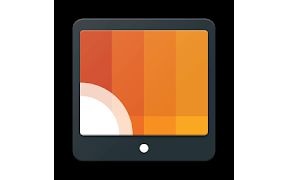
Bitte beachten Sie, dass die kostenlose Version begrenzt ist. Für die volle Funktionalität sollten Sie ein Upgrade auf Allcast Premium zu einem Preis von ca. 5 US-Dollar durchführen.
Sie können AllCast mit Chromecast, Roku, verwenden Amazon Fire TV, Xbox 360 und mehr. Sie können es auch mit der Begleit-App AllCast Receiver verwenden, um einen direkteren Ansatz zu wählen.
- Öffnen Sie AllCast auf Android
- Berühren Sie das Gerät, das Sie verwenden möchten.
- Tippen Sie auf das Medium
- Wählen Sie das Spiel / Video / Foto aus, das Sie auf Android speichern
AllCast unterstützt auch das Streaming aus der Cloud, z. B. von Google Drive, und bietet somit eine hervorragende Möglichkeit, Arbeitsmaterial zu präsentieren.
-
Streaming von Plex Media Server beim Senden von Inhalten von Android
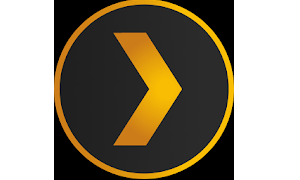
Sie können die Plex-App verwenden, um Inhalte über Chromecast abzuspielen. Mit Plex können Android-Benutzer problemlos lokale Medien streamen. Sie werden sehen, dass das Widget auf dem Plex-Startbildschirm ferngesteuert wird, Chromecast jedoch nicht steuern kann. Plex Media Server kann.
Sie können den Plex Media Server entsperren (oder das Ein-Minuten-Limit unterstützen), indem Sie ein Plex Pass-Konto registrieren oder einen einmaligen In-App-Kauf tätigen.
- Öffnen Sie die Plex-App auf Android. Sie können Google Now verwenden, um nach Plex-Inhalten zu suchen und Ihr Android-Gerät als Fernbedienung zu verwenden, wenn Sie über ein Android-Fernsehgerät verfügen.
- Wählen Sie das Player-Symbol oben rechts auf Ihrem Bildschirm.
- Wählen Sie Ihren Chromecast
- Inhalte abspielen
Die Leute fragen auch:
-
Was ist Cast Screen Mirror?
Mirror Screen Casting ist eine Technologie, mit der ein Gerät seinen Bildschirm über eine drahtlose Verbindung als Medium auf einem anderen Bildschirm anzeigen oder spiegeln kann. Verwenden Sie einfach einen anderen Bildschirm. Ihr Smart-TV oder Monitor als sekundärer Bildschirm für Ihr Handy.
-
Wie funktioniert der Bildschirm des Android-Players?
Durch Streaming oder Spiegeln des Bildschirms fungiert Ihr Android-Gerät als Host, der den Datenaustausch über das Streaming des Bildschirms übernimmt. Wenn Sie das Bildschirm-Streaming auf Ihrem Android-Gerät aktivieren, wird es mit anderen Geräten gekoppelt, die mit demselben Netzwerk verbunden sind, und es wird ein Screencast-Server auf dem System ausgeführt.
Nach dem Koppeln des sekundären Mediums mit Ihrem Gerät wird eine Streaming-Display-Verbindung gestartet, sodass das sekundäre Medium Daten vom Host-Gerät übertragen kann. In einfachen Worten können Sie das Fernsehen jetzt als mobilen Bildschirm verwenden.
Verwandte: Alles, was Sie über Android Mirror Cast wissen müssen
Kaufen Sie Google Chromecast 3rd Gen.

Google Chromecast (vierte Generation3)
Zugriff auf einem größeren Bildschirm!
Wenn Sie Android als Fernbedienung mit Chromecast verwenden möchten, können Sie es einfach in der Cast-App auswählen und die Lautstärke auf der Gerätekarte erhöhen oder verringern. Sie können beim Duplizieren auch in den Querformatmodus wechseln. AllCast bietet Untertitelunterstützung, wenn Sie es mit einem Medienserver verwenden.
Wenn Sie ein Smart Home haben und alles mit einer einzigen App steuern möchten, installieren Sie Google Home.
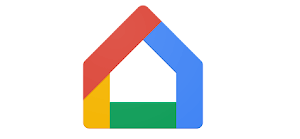
Das Einrichten und Verwalten von Google Home und Ihrem Chromecast-Gerät ist mit der Google Home-App ganz einfach. Es fungiert als universelle Fernbedienung für Ihr Smart-Gerät und Chromecast.
Was für eine coole Sache hast du mit Chromecast auf deinem Android-Handy gemacht? Hast du ein problem Sagen Sie uns Ihre Meinung im Kommentarbereich unten.